- Главная
- Разное
- Дизайн
- Бизнес и предпринимательство
- Аналитика
- Образование
- Развлечения
- Красота и здоровье
- Финансы
- Государство
- Путешествия
- Спорт
- Недвижимость
- Армия
- Графика
- Культурология
- Еда и кулинария
- Лингвистика
- Английский язык
- Астрономия
- Алгебра
- Биология
- География
- Детские презентации
- Информатика
- История
- Литература
- Маркетинг
- Математика
- Медицина
- Менеджмент
- Музыка
- МХК
- Немецкий язык
- ОБЖ
- Обществознание
- Окружающий мир
- Педагогика
- Русский язык
- Технология
- Физика
- Философия
- Химия
- Шаблоны, картинки для презентаций
- Экология
- Экономика
- Юриспруденция
Математика 7 презентация
Содержание
- 1. Математика 7
- 2. Sin(x) 1 Для получения изображения графика функции
- 3. Sin(x) 2 Цвет графика функции можно менять.
- 4. Sin(x) 3 Толщину графика можно менять.
- 5. Sin(x) 4 Цвет осей координат можно также
- 6. Sin(x) 5 На одном рисунке можно получать
- 7. Sin(x) 6 Команда Plot[{Sin[x],Sin[2x],2Sin[x]},{x,-2Pi,2Pi},
- 8. Лемниската 1 С помощью программы «Математика 7»
- 9. Лемниската 2 Толщину и цвет изображения кривой
- 10. Декартов лист Декартов лист задается уравнением x3
- 11. Циклоида 1 С помощью программы «Математика 7»
- 12. Циклоида 2 Толщину и цвет кривой можно
- 13. Кардиоида Команда ParametricPlot[{2Cos[t]-Cos[2t],2Sin[t]-Sin[2t]}, {t,0,2 Pi},АspectRatio->Automatic, Axes->True, PlotStyle®{Red,Thick}] дает следующее изображение кардиоиды.
- 14. Астроида Команда ParametricPlot[{(Cos[t])^3,(Sin[t])^3}, {t,0,2 Pi}, AspectRatio->Automatic, Axes->True, PlotStyle®{Red,Thick}] дает следующее изображение астроиды.
- 15. Кривая Команда ParametricPlot[{(35.5+10.5Sin[80t]Sin[2.5t]) Cos[t],(35.5+10.5Sin[80t]Sin[2.5t] ) Sin[t]},{t,0,2Pi},AspectRatio->Automatic, PlotStyle->{Red,Thick}] дает следующую кривую.
- 16. Спираль Архимеда С помощью программы «Математика 7»
- 17. Трилистник Для получения изображения Трилистника следует набрать
- 18. Пятилистник 1 Команда PolarPlot[Sin[5t],{t,0,2 Pi}, AspectRatio-> Automatic,Axes->True,PlotStyle®{Red,Thick}] дает следующее изображение пятилистника.
- 19. Пятилистник 2 Команда PolarPlot[Sin[5t/3],{t,0,3 Pi},AspectRatio-> Automatic,Axes->True,PlotStyle®{Red,Thick}] дает следующее изображение пятилистника.
- 20. Лист клевера Команда PolarPlot[1+Cos[3t]+Sin[3t]^2,{t,0,2 Pi}, AspectRatio->Automatic, Axes->True, PlotStyle®{Red,Thick}] дает изображение листа клевера.
- 21. Команда PolarPlot[t^-1,{t,0.1,25},PlotRange® {{-0.5,2.5},{-0.3,1}},PlotStyle®{Red,Thick}] дает изображение гиперболической спирали Гиперболическая спираль
- 22. Команда PolarPlot[t^2,{t,-15,15},PlotStyle®{Red,Thick}] дает изображение спирали Галилея Спираль Галилея
Слайд 1Математика 7
Компьютерная система «Математика 7» позволяет получать изображения кривых, задаваемых различными
как график функции y = f(x);
неявным уравнением f(x, y) = 0;
параметрическими уравнениями;
уравнением в полярных координатах.
Слайд 2Sin(x) 1
Для получения изображения графика функции y = f(x) на промежутке
Plot[f(x),{x,a,b},AspectRatio->Automatic]
Нажатие клавиш Shift и Enter приводит к ее исполнению.
Например, исполнение команды
Plot[Sin[x],{x,-2Pi,2Pi},AspectRatio->Automatic]
дает график функции y = sin x на отрезке [-2π, 2π].
Слайд 3Sin(x) 2
Цвет графика функции можно менять.
Например, команда
Plot[Sin[x],{x,-2Pi,2Pi}, PlotStyle®Red,AspectRatio->Automatic]
дает красный цвет
Слайд 4Sin(x) 3
Толщину графика можно менять.
Например, команда
Plot[Sin[x],{x,-2Pi,2Pi}, PlotStyle®{Red,Thick},AspectRatio->Automatic]
дает следующее изображение
Слайд 5Sin(x) 4
Цвет осей координат можно также менять.
Например, команда
Plot[Sin[x],{x,-2Pi,2Pi},
дает следующее изображение графика функции y = sin x на отрезке [-2π, 2π].
Слайд 6Sin(x) 5
На одном рисунке можно получать несколько графиков функций.
Например, команда
дает изображение графиков функций y = sin x, y = sin 2x, y = 2sin x, на отрезке [-2π, 2π].
Слайд 7Sin(x) 6
Команда
Plot[{Sin[x],Sin[2x],2Sin[x]},{x,-2Pi,2Pi}, PlotStyle®{{Red,Thick},{Green,Thick}, {Yellow,Thick}},AspectRatio->Automatic]
дает изображение графиков функций y
Слайд 8Лемниската 1
С помощью программы «Математика 7» можно получать изображения кривых, заданных
(x2 + y2)2 – 2a2(x2 – y2) = 0.
Для получения ее изображения следует набрать команду
ContourPlot[(x^2 + y^2 )^2 == 2(x^2-y^2), {x,-1.5,1.5},{y,-0.5,0.5},Axes®True, Frame®False,AspectRatio®Automatic]
Ее исполнение дает следующее изображение лемнискаты Бернулли.
Слайд 9Лемниската 2
Толщину и цвет изображения кривой можно менять.
Например, команда
ContourPlot[(x^2
дает следующее изображение лемнискаты Бернулли.
Слайд 10Декартов лист
Декартов лист задается уравнением x3 + y3 – 3axy =
Его изображение дает следующая команда
ContourPlot[x^3 + y^3 -3x y == 0 ,{x,-2,2}, {y,-2,2},ContourStyle®{Red,Thick}, Frame®False,Axes®True,AspectRatio®Automatic]
Слайд 11Циклоида 1
С помощью программы «Математика 7» можно получать изображения кривых, заданных
ParametricPlot[{t-Sin[t],1-Cos[t]},{t,0,2 Pi},
AspectRatio->Automatic, Axes->True]
Ее исполнение дает следующее изображение циклоиды.
Слайд 12Циклоида 2
Толщину и цвет кривой можно менять.
Например, команда
ParametricPlot[{t-Sin[t],1-Cos[t]},{t,0,2 Pi},
дает следующее изображение циклоиды.
Слайд 13Кардиоида
Команда
ParametricPlot[{2Cos[t]-Cos[2t],2Sin[t]-Sin[2t]}, {t,0,2 Pi},АspectRatio->Automatic, Axes->True, PlotStyle®{Red,Thick}]
дает следующее изображение кардиоиды.
Слайд 14Астроида
Команда
ParametricPlot[{(Cos[t])^3,(Sin[t])^3}, {t,0,2 Pi}, AspectRatio->Automatic, Axes->True, PlotStyle®{Red,Thick}]
дает следующее изображение астроиды.
Слайд 15Кривая
Команда
ParametricPlot[{(35.5+10.5Sin[80t]Sin[2.5t]) Cos[t],(35.5+10.5Sin[80t]Sin[2.5t] ) Sin[t]},{t,0,2Pi},AspectRatio->Automatic, PlotStyle->{Red,Thick}]
дает следующую кривую.
Слайд 16Спираль Архимеда
С помощью программы «Математика 7» можно получать изображения кривых, заданных
PolarPlot[t,{t,0,8 Pi},AspectRatio->Automatic, Axes->True,PlotStyle®{Red,Thick}]
Ее исполнение дает следующее изображение спирали Архимеда.
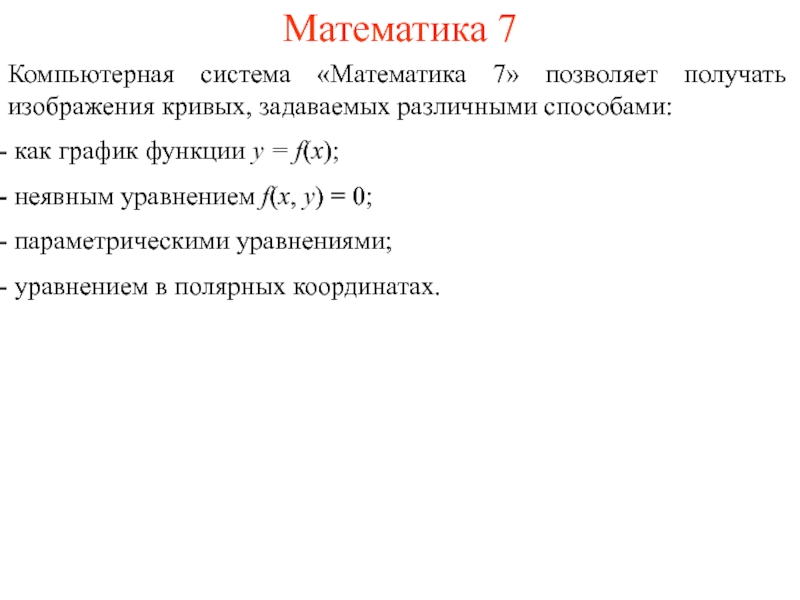
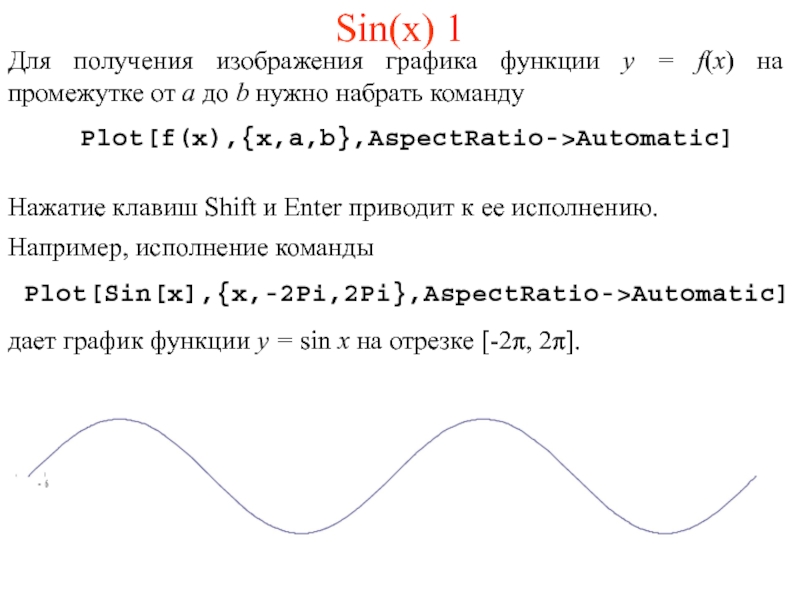
![Sin(x) 2Цвет графика функции можно менять.Например, команда Plot[Sin[x],{x,-2Pi,2Pi}, PlotStyle®Red,AspectRatio->Automatic]дает красный цвет графика функции y =](/img/tmb/3/269534/da93499dae92e1d55bdb76067e9f2532-800x.jpg)
![Sin(x) 3Толщину графика можно менять. Например, команда Plot[Sin[x],{x,-2Pi,2Pi}, PlotStyle®{Red,Thick},AspectRatio->Automatic]дает следующее изображение графика функции y =](/img/tmb/3/269534/96d9fcf30f822806b93af03e8b294211-800x.jpg)
![Sin(x) 4Цвет осей координат можно также менять. Например, команда Plot[Sin[x],{x,-2Pi,2Pi}, PlotStyle®{Red,Thick},AxesStyle®Green, AspectRatio->Automatic]дает следующее изображение графика](/img/tmb/3/269534/ccbbffd0d89b0783a7a6e3c21d4c4805-800x.jpg)
![Sin(x) 5На одном рисунке можно получать несколько графиков функций.Например, команда Plot[{Sin[x],Sin[2x],2Sin[x]},{x,-2Pi,2Pi}, AspectRatio->Automatic]дает изображение графиков функций](/img/tmb/3/269534/8b70184427b00244e02337a1f07c659a-800x.jpg)
![Sin(x) 6Команда Plot[{Sin[x],Sin[2x],2Sin[x]},{x,-2Pi,2Pi}, PlotStyle®{{Red,Thick},{Green,Thick}, {Yellow,Thick}},AspectRatio->Automatic]дает изображение графиков функций y = sin x, y =](/img/tmb/3/269534/6367a7ab89b4bfc283784fe2550dd582-800x.jpg)
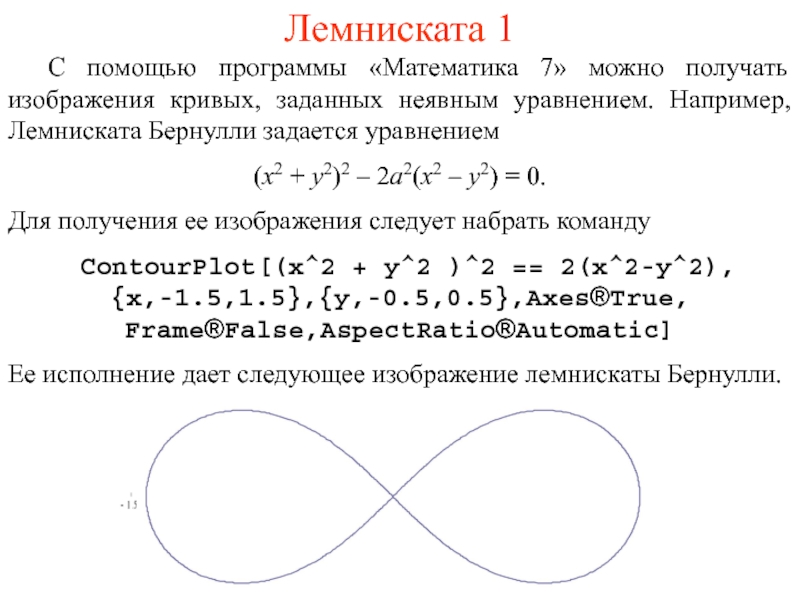
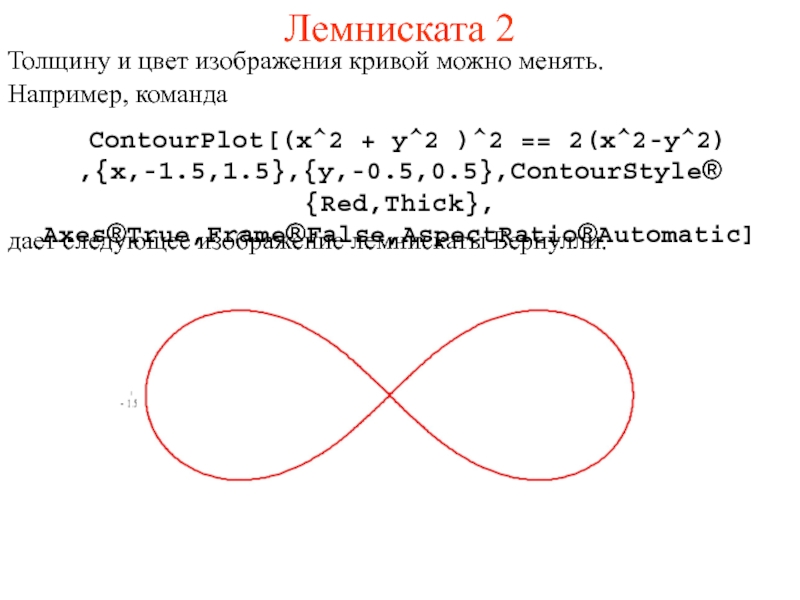
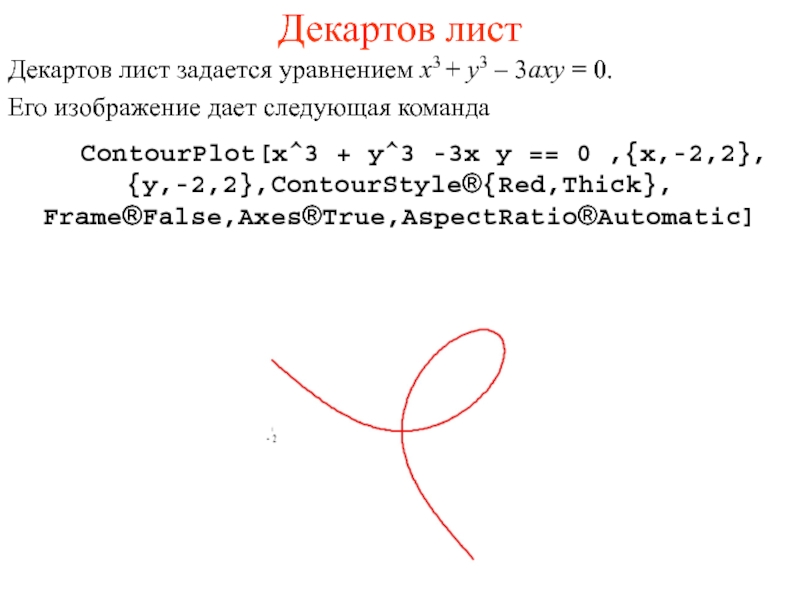
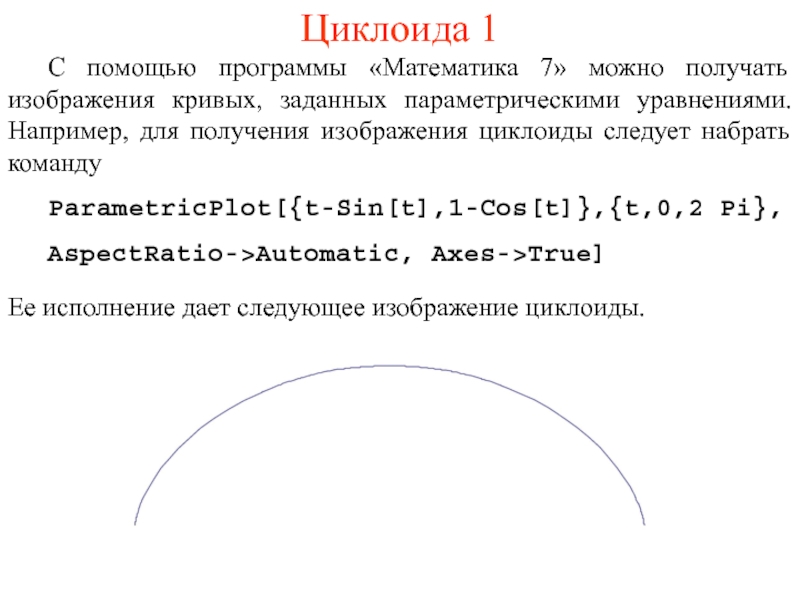
![Циклоида 2Толщину и цвет кривой можно менять. Например, команда ParametricPlot[{t-Sin[t],1-Cos[t]},{t,0,2 Pi}, AspectRatio->Automatic, Axes->True, PlotStyle®{Red,Thick}]дает следующее](/img/tmb/3/269534/b8d03333a0d666205b31655948f45eb0-800x.jpg)
![КардиоидаКомандаParametricPlot[{2Cos[t]-Cos[2t],2Sin[t]-Sin[2t]}, {t,0,2 Pi},АspectRatio->Automatic, Axes->True, PlotStyle®{Red,Thick}]дает следующее изображение кардиоиды.](/img/tmb/3/269534/3c9bad375cfa108195967eb4aadf09c4-800x.jpg)
![АстроидаКомандаParametricPlot[{(Cos[t])^3,(Sin[t])^3}, {t,0,2 Pi}, AspectRatio->Automatic, Axes->True, PlotStyle®{Red,Thick}]дает следующее изображение астроиды.](/img/tmb/3/269534/deea8be74e2e5f56ad8ec53a42080e3f-800x.jpg)
![КриваяКомандаParametricPlot[{(35.5+10.5Sin[80t]Sin[2.5t]) Cos[t],(35.5+10.5Sin[80t]Sin[2.5t] ) Sin[t]},{t,0,2Pi},AspectRatio->Automatic, PlotStyle->{Red,Thick}]дает следующую кривую.](/img/tmb/3/269534/f8d2065197438229f510d3c1e7722c4c-800x.jpg)
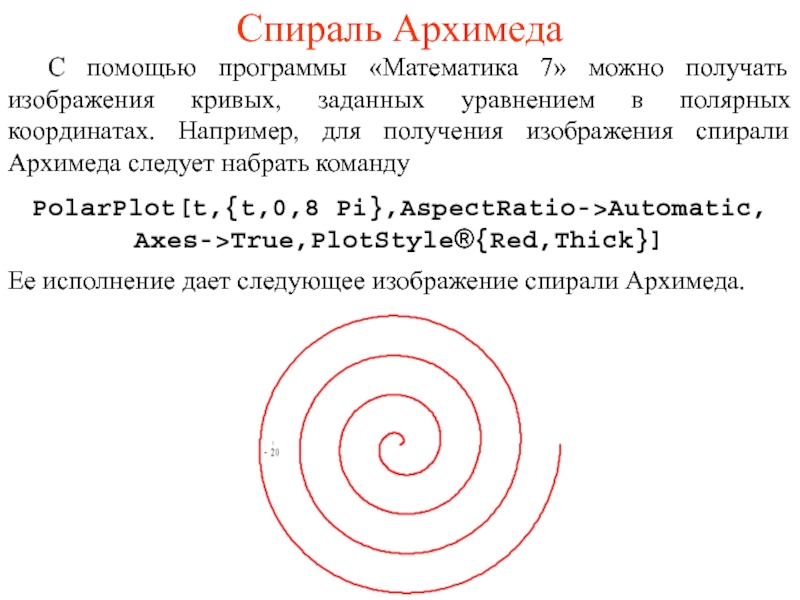
![ТрилистникДля получения изображения Трилистника следует набрать команду PolarPlot[Sin[3t],{t,0,2 Pi}, AspectRatio->Automatic,Axes->True,PlotStyle®{Red,Thick}]Ее исполнение дает следующее изображение трилистника.](/img/tmb/3/269534/172afce813de63c1c3d81bc341d66725-800x.jpg)
![Пятилистник 1Команда PolarPlot[Sin[5t],{t,0,2 Pi}, AspectRatio-> Automatic,Axes->True,PlotStyle®{Red,Thick}]дает следующее изображение пятилистника.](/img/tmb/3/269534/ff16e15d321c2968323e315a21cd9cfd-800x.jpg)
![Пятилистник 2Команда PolarPlot[Sin[5t/3],{t,0,3 Pi},AspectRatio-> Automatic,Axes->True,PlotStyle®{Red,Thick}]дает следующее изображение пятилистника.](/img/tmb/3/269534/5fb6dfe46b7b39d2f0d9f6802a58ad8f-800x.jpg)
![Лист клевераКомандаPolarPlot[1+Cos[3t]+Sin[3t]^2,{t,0,2 Pi}, AspectRatio->Automatic, Axes->True, PlotStyle®{Red,Thick}]дает изображение листа клевера.](/img/tmb/3/269534/219b6cc030aaf17c2eb41959169cb3ef-800x.jpg)
![Команда PolarPlot[t^-1,{t,0.1,25},PlotRange® {{-0.5,2.5},{-0.3,1}},PlotStyle®{Red,Thick}]дает изображение гиперболической спиралиГиперболическая спираль](/img/tmb/3/269534/c5083814cd7d80df656786e7b8f49a94-800x.jpg)
![КомандаPolarPlot[t^2,{t,-15,15},PlotStyle®{Red,Thick}]дает изображение спирали ГалилеяСпираль Галилея](/img/tmb/3/269534/18f6d9c6c969ab58975622e90989bf69-800x.jpg)





